Comment utiliser le convertisseur SoundCloud en MP4
Notre convertisseur SoundCloud en MP4 vous permet d'ajouter et de convertir une piste audio pour Soundcloud non seulement en MP4 mais en n'importe quel format en fait.
L'outil ne nécessite aucune installation de logiciel car il fonctionne entièrement en ligne sur n'importe quel appareil. Vous pouvez l'utiliser gratuitement tant que la taille du fichier ne dépasse pas 500 Mo. De plus, il n'y a pas de publicité !
Jetons un coup d'œil à trois étapes courtes vers votre objectif.
-
Mettre en ligne n'importe quelle vidéo
Ouvrez le convertisseur SoundCloud de Clideo en MP4 dans n'importe quel navigateur. Cliquez sur le bouton bleu "Choisir un fichier" et trouvez la vidéo nécessaire sur votre appareil.
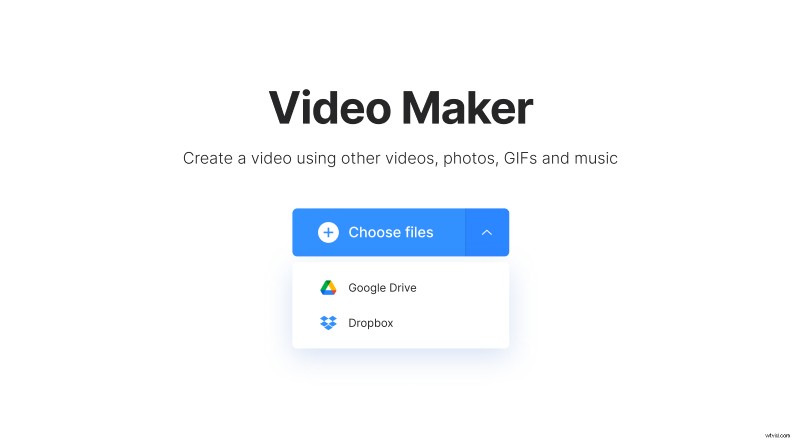
Vous pouvez également appuyer sur la flèche vers le bas et télécharger le fichier à partir d'un compte de stockage cloud sur Google Drive ou Dropbox.
Le processus de téléchargement prend généralement quelques instants, mais cela dépend principalement de la vitesse de votre connexion Internet et de la taille du fichier.
-
Ajouter de la musique depuis SoundCloud
Ouvrez ensuite Soundcloud, trouvez l'audio dont vous avez besoin et téléchargez-le.
Après cela, à droite, vous pouvez trouver le bouton "Ajouter de l'audio". Cliquez dessus pour télécharger la chanson téléchargée ou appuyez sur la flèche vers le bas et importez depuis vos comptes de stockage Google Drive ou Dropbox.
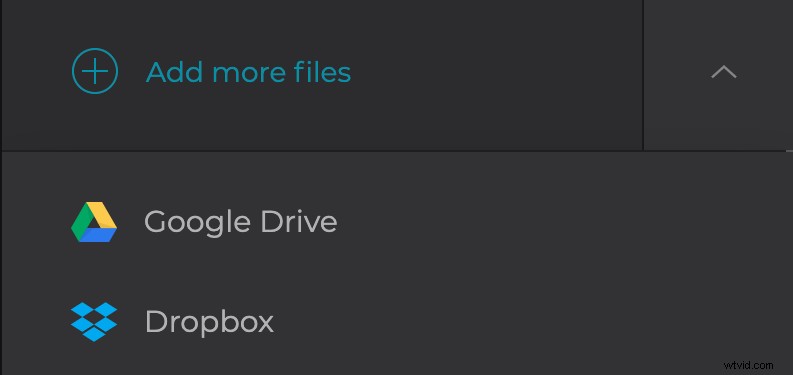
Une fois téléchargé, vous pouvez régler le volume. Ensuite, vous verrez une icône de ciseaux, en cliquant dessus, vous pouvez couper la chanson comme vous le souhaitez.
Lorsque l'audio est prêt, vous pouvez travailler sur la vidéo elle-même. Choisissez un rapport d'aspect sur le côté droit de l'écran, selon l'endroit où vous prévoyez de le publier :Instagram, Facebook ou YouTube.
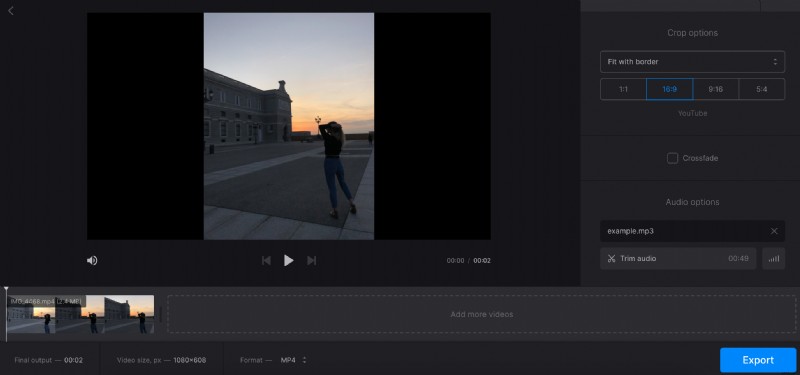
Maintenant, il ne reste plus qu'à choisir un format de fichier. Vous pouvez trouver cette option dans le coin gauche de l'écran. Dans ce cas, vous avez besoin de MP4, mais à l'avenir, vous pourrez choisir le format de votre choix.
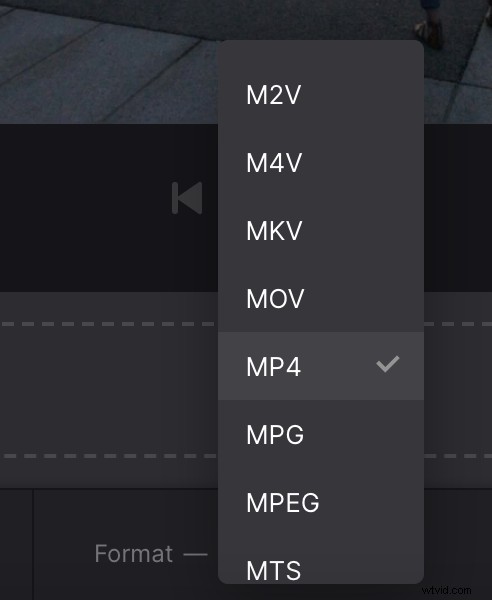
Cliquez sur le bouton bleu "Exporter".
-
Téléchargez l'extrait
Sur cet écran, vous pouvez voir la taille de la nouvelle vidéo. Pour l'enregistrer sur votre appareil, cliquez sur "Télécharger" ou, encore une fois, appuyez sur la flèche vers le bas et enregistrez le clip dans le stockage en nuage.
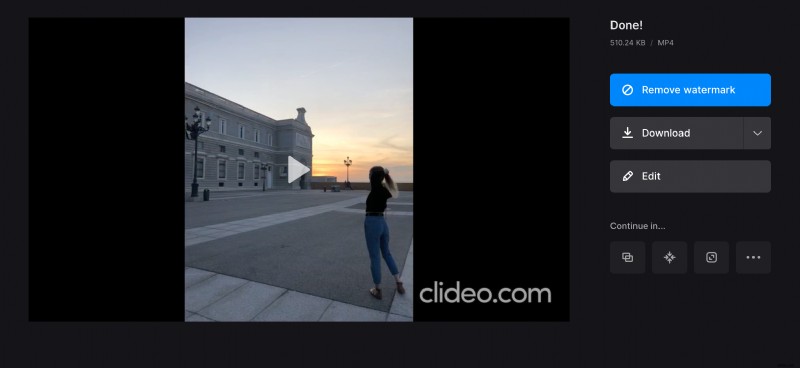
Si vous voulez changer quelque chose, peut-être ajouter une autre chanson, cliquez simplement sur "Modifier" et vous reviendrez à l'étape précédente.
Abonnez-vous à Clideo Pro pour continuer à éditer la vidéo dans d'autres outils immédiatement en cliquant sur le signe des trois points et en choisissant quoi faire ensuite.
